6 bước để khởi động XP với chỉ 30 giây !
Bước 1: Chuyển đổi phân vùng chứa win của bạn thành định dạng NTFS, với định dạng này , việc truy xuất các file sẽ trờ nên nhanh hơn.

Bước 2: Xóa bỏ những chương trình đi kèm với winXP không cần thiết (số đông):
Khi bạn thấy có những chương trình chẳng bao giờ dùng đến mà chúng cứ khởi động cùng win, trong Add/Remove Programs thì lại không thấ, ngứa mắt mà không biết làm sao để xóa chúng đi thì hãy làm như sau:
Dùng notepad mở để edit file C:\WINDOWS\INF\SYSOC.INF (bạn nên copy dự phòng trước khi edit). File này sẽ chứa danh sách của tòan bộ những chương trình được cài vào windows. Hãy chú ý đến những chương trình có chữ Hide ở cuối, bạn chỉ cần xóa chữ này đi là được.
Ví dụ: đang là: msmsg=msgrocm.dll,OcEntry,msmsgs.inf,hide, 7
Đổi thành : msmsgs=msgrocm.dll,OcEntry,msmsgs.inf,,7
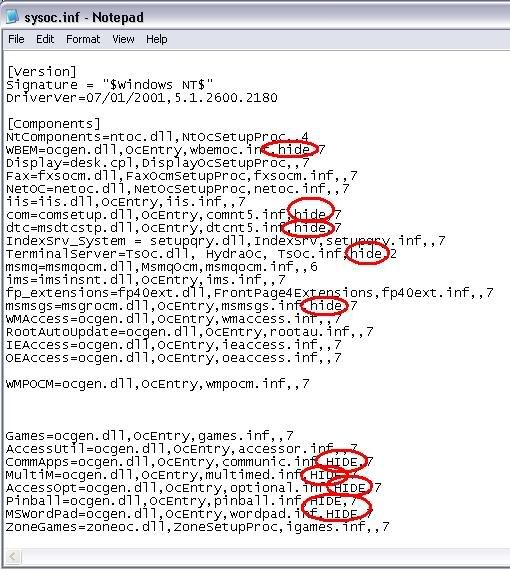
Bước 1: Chuyển đổi phân vùng chứa win của bạn thành định dạng NTFS, với định dạng này , việc truy xuất các file sẽ trờ nên nhanh hơn.

Bước 2: Xóa bỏ những chương trình đi kèm với winXP không cần thiết (số đông):
Khi bạn thấy có những chương trình chẳng bao giờ dùng đến mà chúng cứ khởi động cùng win, trong Add/Remove Programs thì lại không thấ, ngứa mắt mà không biết làm sao để xóa chúng đi thì hãy làm như sau:
Dùng notepad mở để edit file C:\WINDOWS\INF\SYSOC.INF (bạn nên copy dự phòng trước khi edit). File này sẽ chứa danh sách của tòan bộ những chương trình được cài vào windows. Hãy chú ý đến những chương trình có chữ Hide ở cuối, bạn chỉ cần xóa chữ này đi là được.
Ví dụ: đang là: msmsg=msgrocm.dll,OcEntry,msmsgs.inf,hide, 7
Đổi thành : msmsgs=msgrocm.dll,OcEntry,msmsgs.inf,,7
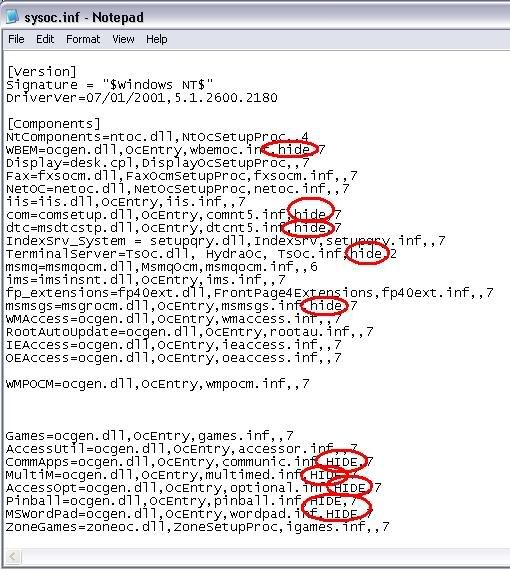


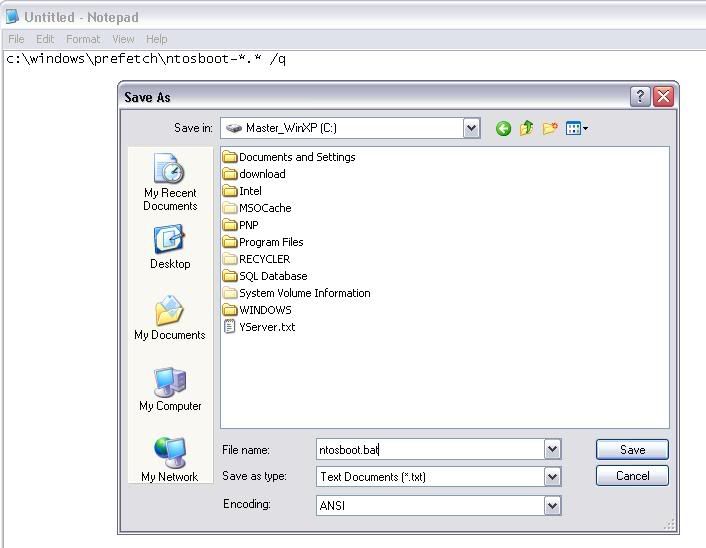
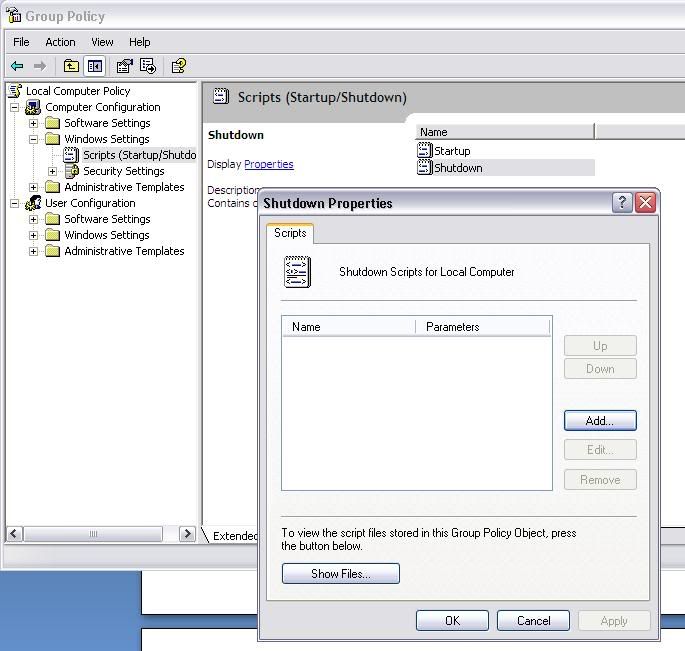
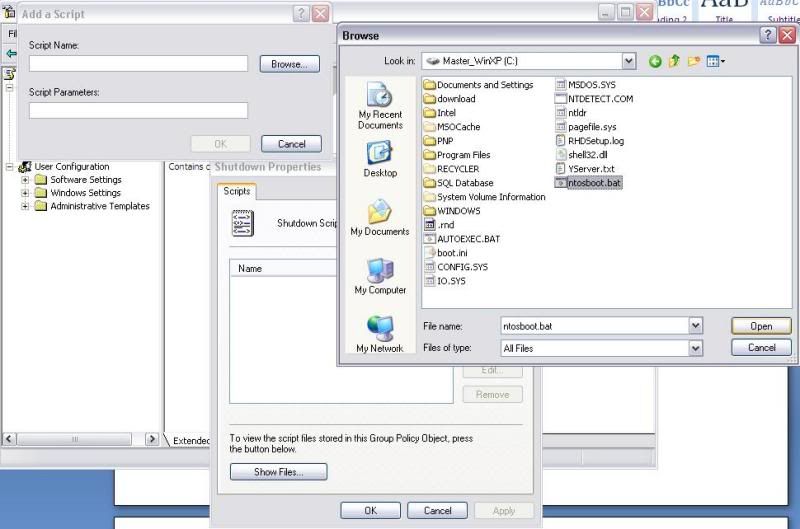
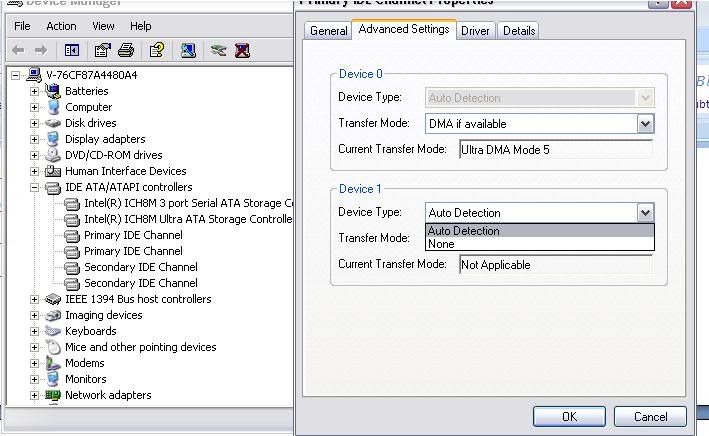
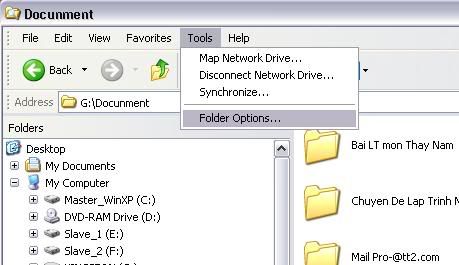
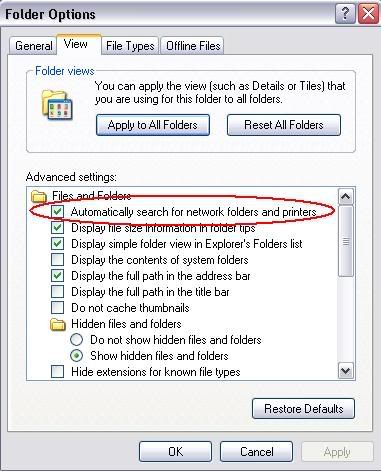
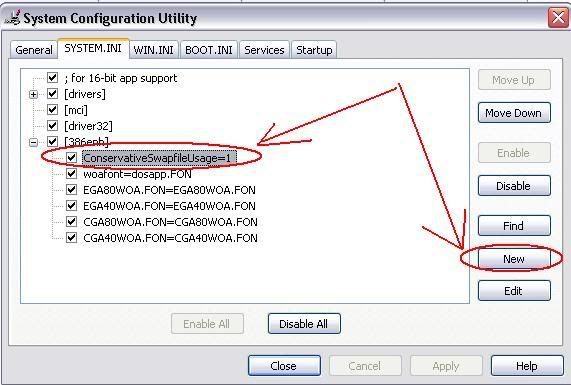



Comment